Page 1
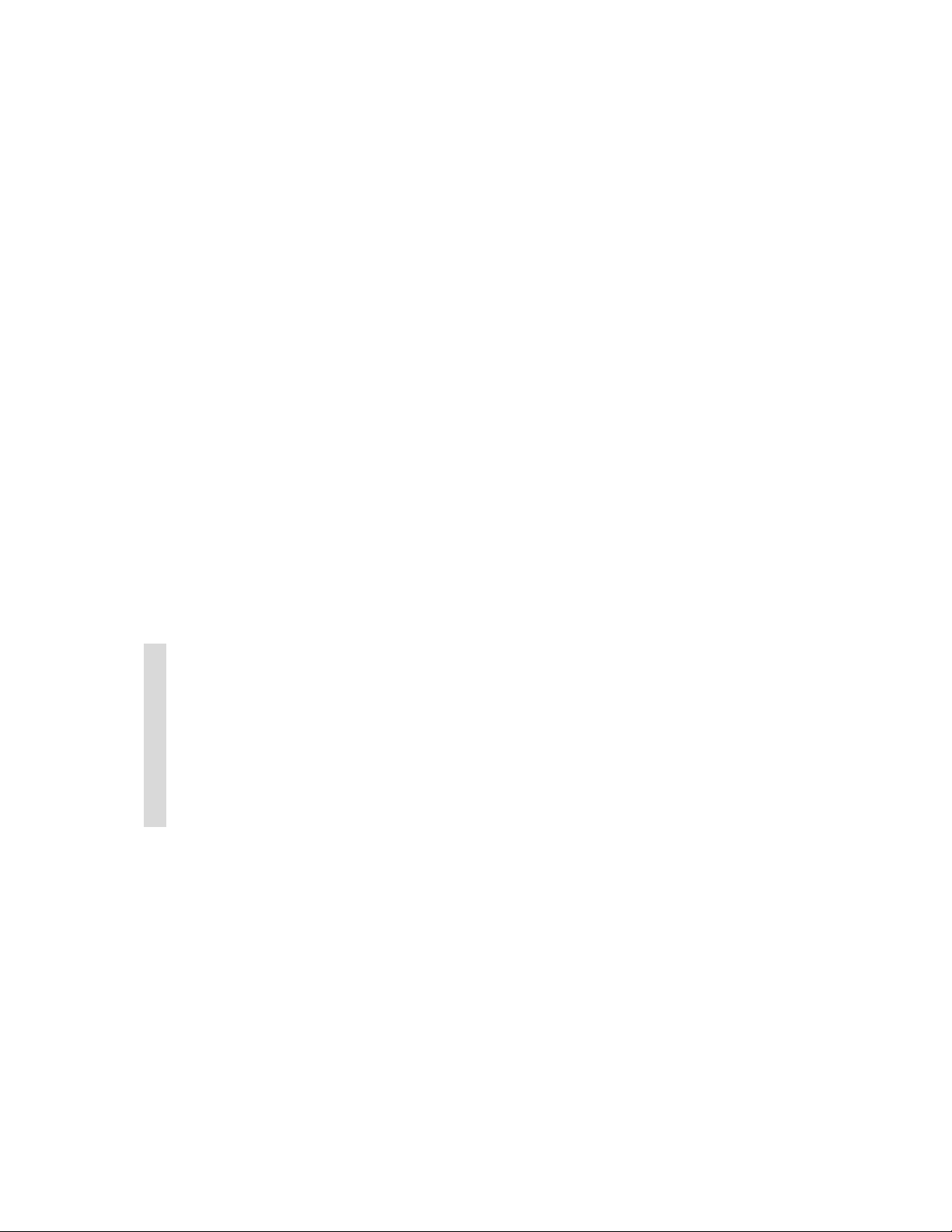
câmera ao tirar fotos.
temperaturas excessivamente altas;
Parabéns por ter escolhido uma das mais poderosas câmeras digitais disponíveis atualmente.
Esperamos que lhe proporcione tudo o que dela espera. Porém, antes de começar a usá-la, leia
cuidadosamente este manual e siga as instruções para evitar qualquer dano possível causado por seu
uso inadequado.
Introdução
• Este produto é composto de partes elétricas. Para não danificá-las, não derrube ou bata a
Cuidados necessários
Evite também usar ou colocar a câmera nos seguintes locais:
1. Lugares poeirentos ou com altas taxas de umidade;
2. Veículos fechados ou locais expostos a luz solar direta, ou locais sujeitos a muito calor ou
3. Ambientes sujeitos a muita turbulência;
4. Lugares densos de fumaça, vapores de óleo ou vapor d’água;
5. Locais sujeitos a um forte campo magnético e
6. Sob chuva ou neve.
• Não abra a tampa da bateria quando a máquina estiver ligada.
lentes ou um tecido macio para limpar a superfície. Não toque a lente com os dedos.
líquido ou a superfície do visor.
caixa da câmera. Use apenas um pano limpo.
• Se a câmera sofreu infiltração por água, desligue-a imediatamente e retire as baterias.
• Como fazer a manutenção de sua câmera.
1. Se a lente, o display de cristal líquido ou a superfície do visor estiverem sujos, use a escova de
2. Evite bater a câmera contra qualquer objeto sólido para evitar riscar a lente, o display de cristal
3. Não use qualquer detergente ou solução volátil, pois poderão dissolver ou deformar a pintura e a
1. Use somente duas baterias do tipo “AA”.
2. Não use tipos diferentes de baterias em conjunto, nem misture baterias antigas com novas.
Baterias
umidade.
limitando desse modo o tempo de funcionamento da câmera.
as novas baterias.
lave com água limpa. Se o líquido do vazamento atingir seus olhos, lave-os imediatamente com
água limpa e logo em seguida procure um médico para tratamento.
• Cuidados na utilização das baterias
Siga as instruções abaixo para instalar as baterias.
1. Verifique as marcas de polaridade (+ e -) antes de carregar as baterias na câmera.
2. Desligue a câmera antes de retirar as baterias.
3. Não aqueça ou jogue as baterias no fogo.
4. Não exponha os polos de uma bateria ao fogo.
5. Não tente desmontar ou adaptar uma bateria.
6. Não use uma bateria se estiver deformada, desbotada ou vazando.
7. Não coloque uma bateria em um ambiente sujeito a temperaturas extremamente altas ou a
8. Retire as baterias caso não pretenda utilizar a câmera por um período longo de tempo.
9. Temperaturas baixas (abaixo de 10ºC) podem reduzir o rendimento de saída das baterias,
10. Se ocorrer vazamento nas baterias, retire-as do compartimento e limpe a base antes de colocar
11. Se você acidentalmente entrar em contato ou manchar a roupa com o líquido do vazamento,
BRAZIL(Portuguese)
Cuidados necessários 2
Baterias 2
Conteúdo da embalagem 3
Instalação do dispositivo 3
Conhecendo a câmera
Vista frontal 3
Vista de trás 3
Preparação da câmera
Colocação das baterias 4
Índice
Introdução 2
Botões e chaves 4
Descrição do LCD 4
Iniciando
Força ativada/desativada 4
Indicador de carga da bateria 4
Função de desligamento automático 4
Operação básica 4
Gravação de filmes 5
Utilização do temporizador automático 5
Exclusão de imagens 5 Utilização do Flash 5
Transferência de fotos/filmes da câmera 6
Resolução da imagem 5
Utilizando a Genius DSC 1.3M Smart como câmera de vídeo 7
Page 2
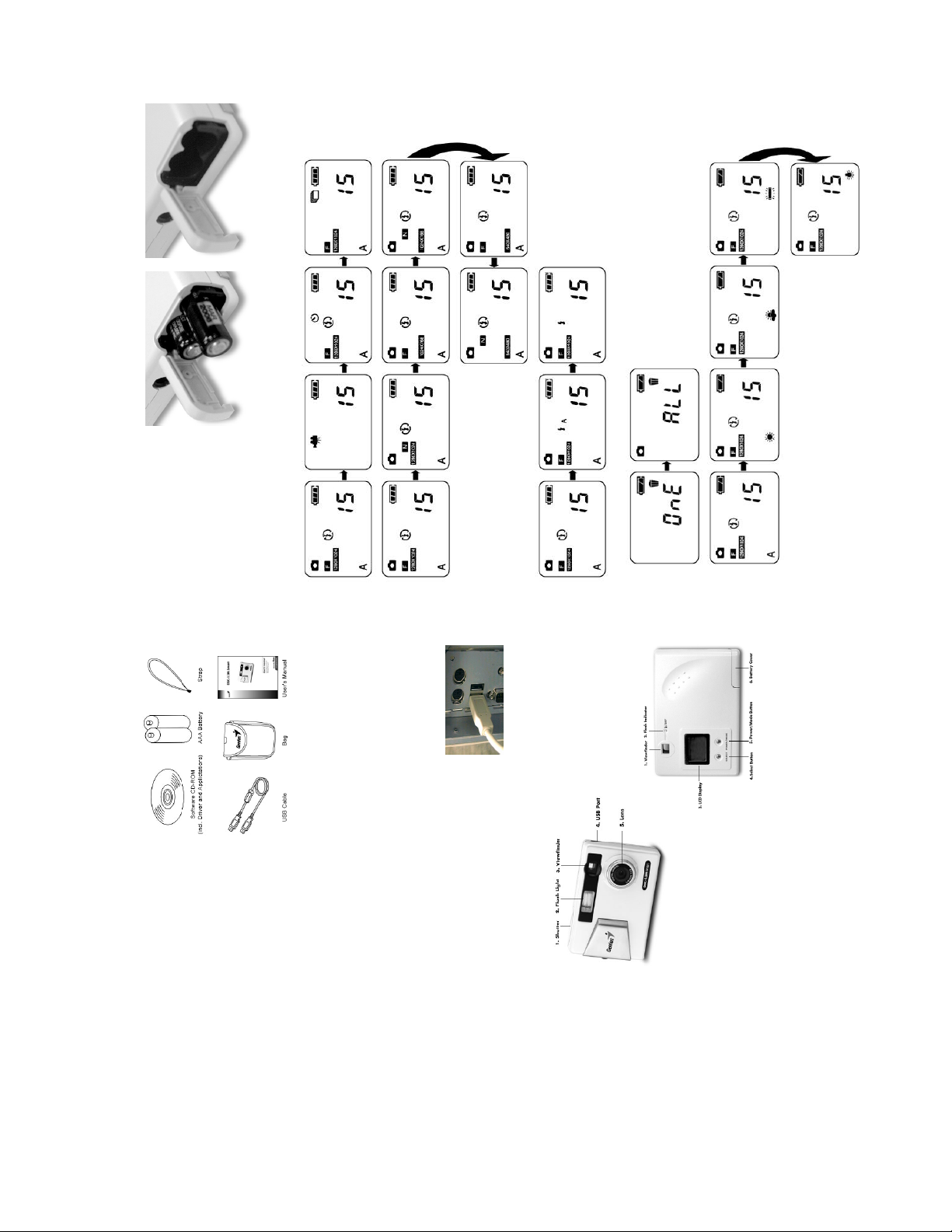
parte interior da tampa.
Colocação das baterias
1. Desligue a câmera.
2. Abra a tampa das baterias.
3. Insira as baterias como indicado na
4. Feche e trave a tampa das baterias.
OBSERVAÇÃO: recomendamos que abra
com cuidado a tampa das
baterias para evitar danificá-la.
Botão do obturador: pressione este botão para tirar fotografias ou para capturar vídeo.
Botão Selecionar: pressione este botão para mudar o modo na função solicitada.Botão de
Alimentação/Modo: Pressione este botão para mudar para a função desejada. A ordem seqüencial
de funções é a seguinte:
Botões e chaves
Porta USB
Conteúdo da embalagem
Ao abrir a embalagem, certifique-se de que os itens seguintes
pressione a tecla Enter.
1. Vá para a barra de tarefas e clique em Iniciar e a seguir em Executar.
2. Digite D:\SETUP.EXE, onde D: representa sua unidade de CD-ROM, e em seguida
guiá-lo automaticamente pelas etapas de configuração do software. Basta seguir as instruções na
tela.
CD-ROM contendo o software (inclusive o driver e aplicativos)
Duas baterias AAA
Correia de pulso
Cabo USB
Bolsa
Manual do usuário
Instalação:
1-1. Insira o CD do software da DSC 1.3M Smart na unidade de CD-ROM de seu computador.
1-2. Clique no botão Driver de utilitários e espere alguns segundos. O programa de configuração irá
1-3. Instale o DirectX 8 e o software da Arcsoft contidos no CD-ROM.
Observação: Se a tela de configuração da DSC 1.3M Smart não aparecer automaticamente,
estão nela contidos.
Instalação do dispositivo
1. Instalação/desinstalação do software da DSC 1.3M Smart!
Desinstalação:
DSC 1.3M Smart Uninstall
1. Clique no botão Iniciar da barra de tarefas do Windows e escolha Programas > DSC 1.3M Smart >
2. Siga as instruções de desinstalação
computador, como mostrado na figura.
3. Reinicie o computador.
1 Quando solicitado, conecte a câmera DSC 1.3M Smart à porta USB de seu
2. Conecte a DSC 1.3M Smart a seu computador
Conhecendo a câmera
Vista frontal
1. Obturador
2. Flash
3. Visor
4. Porta USB
5. Lentes
Vista de trás
1. Visor
2. Indicador do Flash
3. Display de cristal líquido
4. Botão Selecionar
5. Botão de Alimentação/Modo
6. Tampa da bateria
Page 3

botão Selecionar a fim de passar para o modo de ajuste do branco.
Pressione o botão Modo duas vezes e o ícone irá
acender. Pressione o botão Selecionar a fim de passar
para o modo de Resolução.
F(Fine): alta Qualidade: valor padrão
N(Normal): baixa Qualidade
Pressione o botão Modo uma vez e o ícone irá acender. Pressione o botão
Selecionar até aparecer o ícone do Temporizador automático e depois
A câmera emitirá bipes por dez segundos. Decorrido esse tempo, a câmera irá tirar
uma foto automaticamente.
Resolução da imagem
Utilização do temporizador automático
pressione o Obturador para confirmar (você ouvirá um bipe oriundo da câmera).
Exclusão de imagens
Apague vídeo ou imagens gravadas. Pressione o botão Modo quatro vezes até aparecer o ícone
Excluir UM. Pressione o botão Selecionar a fim de passar para o modo EXCLUIR UM ou Excluir
Excluir todas as imagens. Excluir a última imagem
TUDO. Depois pressione o botão Obturador para excluir vídeo ou imagens.
Utilização do flash
A câmera está equipada com um flash. Recomenda-se a utilização do flash na distância operacional mais
adequada (1,5m~3,0m).
Como ligar/desligar a luz do flash
Pressione o botão MODO três vezes até o ícone acender. Pressione o botão
Selecionar a fim de alternar entre os modos da luz de flash. Pressione o botão
Obturador para confirmar. Se você escolher o modo Flash automático ou o modo
Flash forçado, verá piscar o indicador do FLASH. Depois que o indicador do
FLASH parar de piscar, a câmera estará carregada. Agora você pode usar a luz do
flash. Modo de flash automático: a câmera detecta a luz automaticamente. Se você
estiver em um lugar com luz suficiente, o flash ficará desativado.
Modo de flash Automático Modo de flash forçado: o flash ficará ativado, não importa o lugar.
Observação: durante a carga, o indicador do FLASH fica piscando. O
Modo de flash forçado
Modo de ajuste do branco
Pressione o botão Modo cinco vezes e o ícone irá acender. Depois, pressione o
carregamento estará concluído quando o indicador do FLASH parar de piscar.
Quando o ícone pisca, não se pode usar a luz do flash.
Automático: Ensolarado:
Nublado:
Descrição do LCD
(1) Modo de três disparos automáticos
s
uma fotografia. (Nesse momento, você ouvirá um
bipe.)
número de fotografias tiradas. Quando a memória
interna estiver cheia, a câmera emitirá bipes. Depoi
Pressione o botão Power/Mode (Alimentação/Modo), e o equipamento estará ligado após você ouvir
alguns bipes.
Se nenhuma operação for realizada por um determinado tempo (cerca de 30 segundos), a energia é
desligada para evitar o desgaste da bateria. Este recurso é chamado de desligamento automático
(2) Temporizador automático
(3) Flash
(4) Modo de filme
(5) Modo de imagem parada
(6) Qualidade de imagem parada
(7) Resolução de imagem parada
(8) Modo de ajuste do branco
(9) Contador de imagens/filmes
(10) Excluir
(11) Indicador de carga da bateria
Iniciando
Força ativada/desativada
(Auto Power OFF).
Função de desligamento automático
Indicador de carga da bateria
(1) Bateria totalmente carregada (2) Bateria com pouca energia
Observação: se a alimentação da bateria estiver fraca, não será mais possível usar o flash, mas
apenas a câmera.
1. igue a câmera.
2. Pressione e solte o botão do obturador para tirar
Operação básica
disso, nenhuma foto pode ser tirada.
3. O display de cristal líquido irá exibir e atualizar o
1. Ligue a câmera.
Gravação de filmes
câmera começará a gravar vídeo.
pressione o botão Selecionar até que o ícone de Capturar apareça.
Pressione o botão Obturador para confirmar e pressione-o novamente. A
gravação.
2. Pressione o botão Modo uma vez e o ícone acenderá. Em seguida
possível usar o cabo USB para descarregar as imagens em um PC.
3. Libere o botão SHUTTER (obturador) novamente para interromper a
4. As imagens gravadas serão salvas na câmera no formato de arquivo AVI. É
Três disparos automáticos
para confirmar, depois pressione Obturador novamente, e a câmera irá tirar a foto
três vezes automaticamente.
Pressione o botão Modo uma vez e o ícone irá acender. Pressione a seguir o
botão Selecionar até que o ícone apareça. Pressione o botão Obturador
Page 4

Porta USB
Conecte a câmera DSC 1.3M Smart à porta USB de seu computador, como
mostrado na figura. Ligue o computador. Clique no botão Iniciar na barra de tarefas do Windows e
selecione Programas > ArcSoft VideoImpression > VideoImpression.
A seguinte janela principal VideoImpression irá aparecer.
Clique no botão New (Novo) e a tela Album (Álbum) seguinte irá aparecer.
Utilizando a Genius DSC 1.3M Smart como câmera de vídeo
e a tela Capture (Capturar) seguinte irá aparecer.
Clique no botão Capture (Capturar)
e assim poderá capturar imagens de vídeo.
A seguir, clique em Record (Gravar)
Se deseja interromper a captura, pressione ESC ou clique em Pause (Pausa) .
. A janela
Porta USB
na área de trabalho do Windows ou selecione
a foto da câmera para o aplicativo ou clique no botão Salvar a fim de descarregar a
foto ou o vídeo para o computador.
no display de cristal
Segundo: conecte a câmera ao PC e aparecerá o ícone
vídeos diretamente da câmera para o PC.
líquido da câmera. Pressione o botão Selecionar uma vez e o ícone irá
acender. Agora, clique no Obturador para confirmar. Depois disso, a câmera tornar-
se-á uma unidade de armazenamento de massa e você poderá copiar fotos e
Lâmpada fluorescente: Lâmpada de tungstênio:
Transferência de fotos da câmera
Há dois métodos para descarregar fotos/vídeo da câmera.
Conecte a câmera DSC 1.3M Smart à porta USB de seu computador, como mostrado
na figura.
Ligue o computador. Clique no ícone PhotoImpression
Iniciar > Arquivos de programas > ArcSort PhotoImpression 3.0 > PhotoImpression 3.0. A janela principal
seguinte do PhotoImpression irá aparecer.
Observação: certifique-se se o software PhotoImpression da Arcsoft está instalado. Caso não esteja, será
necessário primeiro instalá-lo.
Clique o botão Camera/Scanner (Câmera/Scanner) e a seguir no botão Acquire (Capturar)
seguinte irá aparecer:
Escolha uma foto da lista de fotos tiradas e clique no botão Transferir para transferir
